ウィジェットが通知に表示されなくなりましたiOS 10のセンター。彼らは独自のページに移動しました。 iPhoneのロックが解除されると、Spotlight検索の下に表示されるようになりました。ただし、電話がロックされている場合、右にスワイプすると専用の画面にウィジェットが表示されます。 iOS 10では、ロック画面は3つの画面にまたがっています。 1つはウィジェット用、もう1つは時刻、日付、実行中のタイマーなどを表示するデフォルト画面として使用し、3つ目はカメラを開きます(上にスワイプして開く必要はありません)。これをカスタマイズする方法はありません。これは、ウィジェットがロック画面からアクセスできることを意味します。これをセキュリティリスクと見なす人もいます。ウィジェットは、あなたが出席を予定している今後のイベント、または仕事から家に帰るのにどれくらいかかるかを明らかにすることができます。ロック画面上のウィジェットがセキュリティを危険にさらすことを懸念しているが、引き続き使用したい場合は、ロック画面からウィジェットを非表示にし、ロックされていないデバイスとロック画面のTouch IDで引き続き使用できます。方法は次のとおりです。
設定アプリを開き、Touch IDとパスコード。続行するには、パスコードの入力を求められます。それが完了したら、[ロック時にアクセスを許可]セクションまでスクロールダウンし、[今日]ウィジェットをオフにします。
デバイスをロックすると、ロック画面のページ数が2つになります。 1つはデフォルトで、2つ目はカメラです。

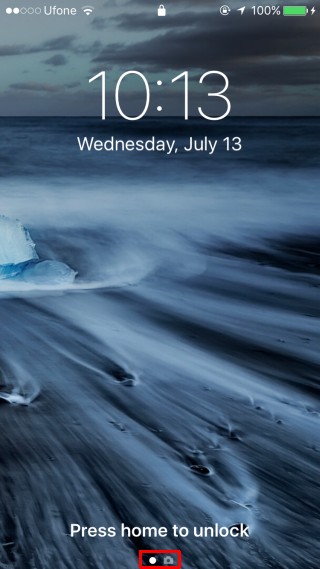
ロックからウィジェットにアクセスできます端末でTouch IDを有効にした場合、Todayパネルが無効になった画面。 iOS 10の時点で、ホームボタンを親指で押すだけではホーム画面に移動しなくなりました。デバイスのロックを解除しますが、ホームボタンを押すまでロック画面を保持します。間違いなく、これは電話の偶発的なロック解除を防ぐために行われました。
ロック画面のウィジェットにアクセスするには、を押します親指、またはTouch IDに追加した指を、ホームボタンで右にスワイプします。ウィジェット画面は通常のように表示されます。ウィジェットを表示できますが、必ずデバイスをロックしてください。つまり、すぐにスリープ/スリープ解除ボタンを押してください。そうすると、ウィジェットが再び非表示になり、Touch IDのみが再びウィジェットを表示できるようになります。













コメント